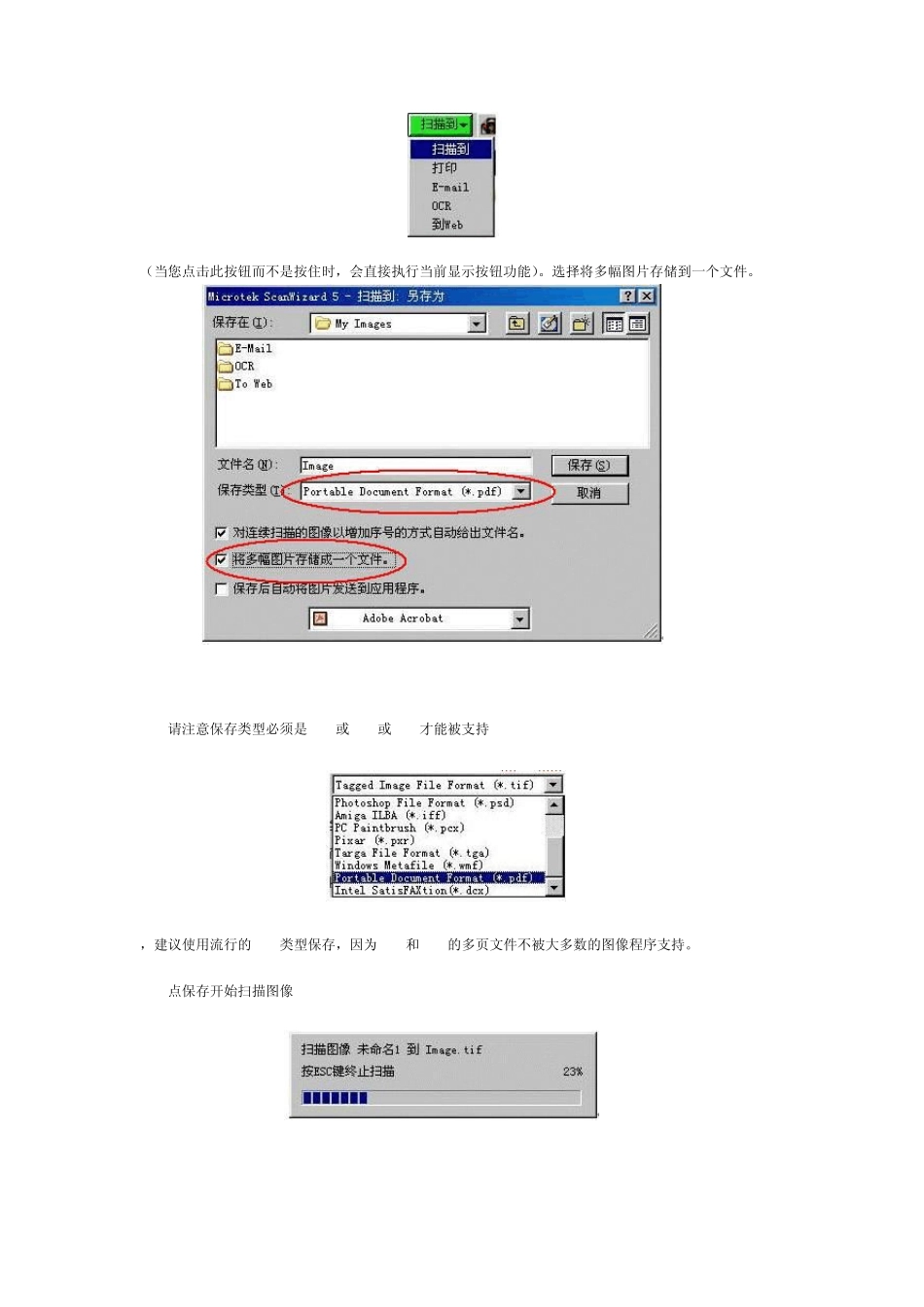如何将多份文档扫描成一个文件 MICROTEK 扫描仪的最新驱动程序ScanWizard 5 v5.82以上的版本增加了将多份文档扫描成一个文件的功能。如下图所示,即在另存为对话窗口中增加了一个选项。在扫描到和E-mail中将多幅图片存储到一个文件,在OCR中将自动识别的文本存储到一个文件。ScanWizard 5 v5.82在公司网站的驱动下载中搜索关键字5.82即可找到。 通过ScanWizard 5扫描或者通过扫描仪面板按键扫描这两种方法可以实现该功能。 一、 通过ScanWizard 5扫描的操作方法。 ⒈ 使用 ScanWizard 5中的扫描到按钮(您的计算机显示的会有不一样)。在高级控制面板下如图所示 , 按住扫描到按钮,在弹出的菜单中选择扫描到 (当您点击此按钮而不是按住时,会直接执行当前显示按钮功能)。选择将多幅图片存储到一个文件。 请注意保存类型必须是tif或 pdf或 dcx才能被支持 ,建议使用流行的 pdf类型保存,因为 tif和 dcx的多页文件不被大多数的图像程序支持。 点保存开始扫描图像 当扫描完一张稿件后提示放入下一张稿件。所有稿件都扫描完毕后点击关闭,即把多幅图片存到一个文件。 ⒉ 选择 E-mail 时同样可以使用这种功能,并将扫描的图像文件自动作为 E-mail的附件。 ⒊ 选择 OCR 识别为文本文件也可以将多页文字存为一个文件。 此时只有PDF保存类型不被支持。当扫描一份文本稿件后自动进行识别。 当识别完一张稿件后提示放入下一张稿件。所有稿件都扫描完毕后点击关闭,即把多页存到一个文件。 二、 通过扫描仪面板按键扫描操作方法。 ⒈ 在桌面上双击启动MICROTEK扫描仪配置,在扫描功能设置栏目中选择固定尺寸,请注意同样必须是 tif或 pdf或 dcx的文件格式才能被支持。 按下扫描仪面板扫描按键,稍后电脑屏幕就显示如下图, 同样当扫描完一张稿件后提示放入下一张稿件。所有稿件都扫描完毕后点击关闭,即把多幅图片存到一个文件。 ⒉ 在 E-mail功能设置栏目中进行同样的设置。 ⒊ 在 OCR功能设置栏目中进行类似的设置。